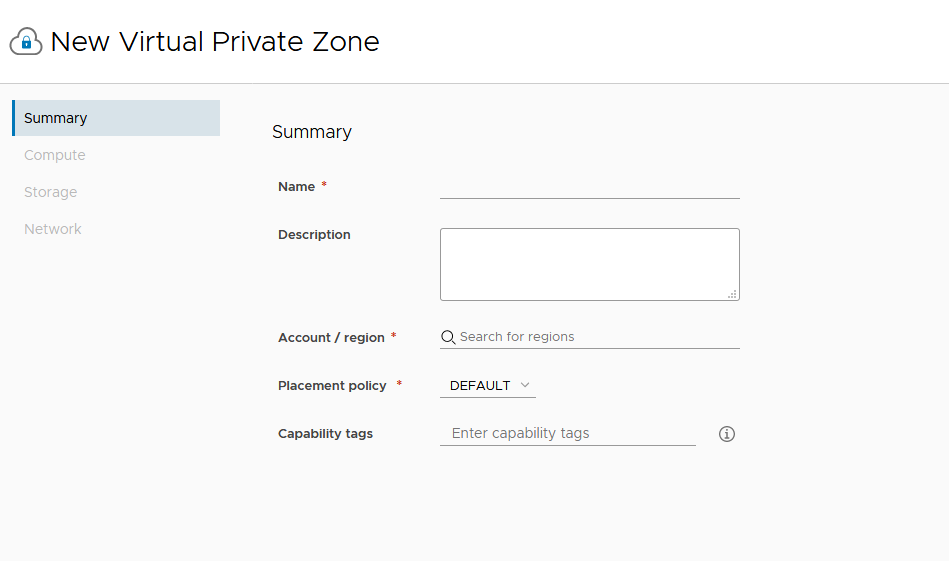Gli amministratori del provider possono creare una zona privata virtuale (VPZ, Virtual Private Zone) per allocare le risorse dell'infrastruttura ai tenant in un ambiente di vRealize Automation con più organizzazioni. Gli amministratori possono inoltre utilizzare le VPZ per controllare l'allocazione delle risorse nelle distribuzioni con tenant singolo.
È possibile utilizzare le zone private virtuali per allocare risorse come immagini, reti e risorse di storage. Le VPZ funzionano in modo ottimale come zona cloud per singolo tenant, ma sono progettate specificamente per l'utilizzo con distribuzioni con più tenant. Per qualsiasi progetto, è possibile utilizzare le zone cloud o le VPZ, ma non entrambe. Inoltre esiste una relazione uno a uno tra VPZ e tenant. Ad esempio, una VPZ può essere assegnata a un solo tenant alla volta.
Nota: È possibile configurare mappature delle immagini e caratteristiche per una VPZ nella pagina Gestione tenant.
È possibile creare una VPZ con o senza NSX. Se si crea una zona senza NSX, vi sono limiti relativi alle funzionalità correlate a NSX negli endpoint vSphere.
- Sicurezza (gruppi, firewall)
- Componenti di rete (NAT)
Prerequisiti
- Abilitare e configurare la multi-tenancy nella distribuzione di vRealize Automation utilizzando VMware Lifecycle Manager e VMware Workspace ONE Access.
- Creare gli amministratori tenant in base alle esigenze della configurazione del tenant.
- Se si desidera utilizzare NSX, è necessario creare un account cloud NSX appropriato nell'organizzazione del provider.
Procedura
- Selezionare .
La pagina della VPZ mostra tutte le zone esistenti e consente di creare zone.
- Fare clic su Nuova zona privata virtuale.
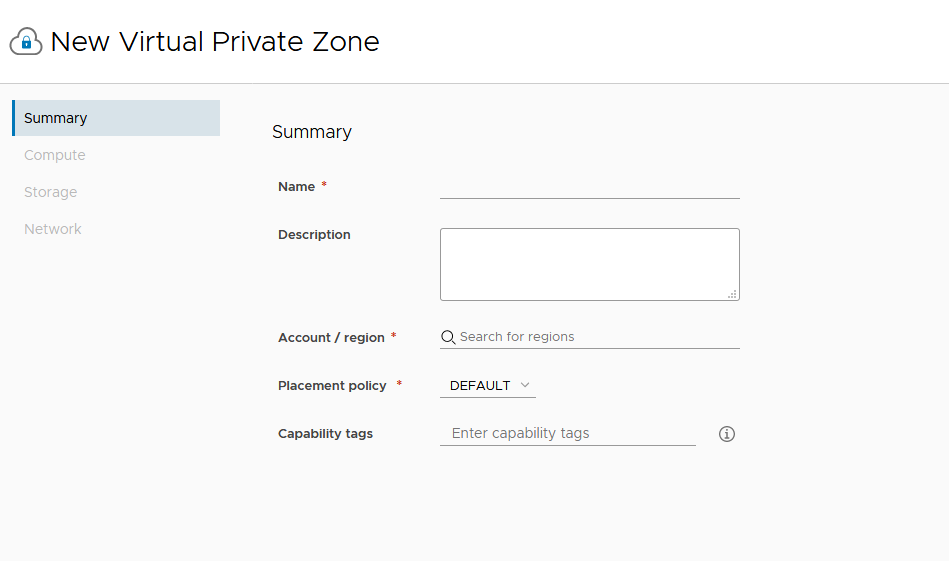
Nella parte sinistra della pagina sono presenti quattro selezioni che è possibile utilizzare per configurare le informazioni di riepilogo e i componenti dell'infrastruttura per la zona.
- Immettere le informazioni di riepilogo per la nuova zona.
- Aggiungere un nome e una descrizione.
- Selezionare un account a cui applicare la zona.
- Selezionare il criterio di posizionamento.
Il criterio di posizionamento determina la selezione dell'host per le distribuzioni all'interno della zona cloud specificata.
- Default: distribuisce le risorse di elaborazione tra i cluster e gli host in modo casuale. Questa selezione funziona a livello di singola macchina. Ad esempio, tutte le macchine in una distribuzione specifica vengono distribuite casualmente tra i cluster e gli host disponibili che soddisfano i requisiti.
- binpack: inserisce le risorse di elaborazione nell'host più carico che dispone di risorse sufficienti per eseguire la risorsa di elaborazione specificata.
- spread: esegue il provisioning delle risorse di elaborazione della distribuzione nel cluster o nell'host con il minor numero di macchine virtuali. Per vSphere, Distributed Resource Scheduler (DRS) distribuisce le macchine virtuali tra gli host. Ad esempio, tutte le macchine richieste in una distribuzione vengono posizionate nello stesso cluster, ma la distribuzione successiva potrebbe selezionare un altro cluster vSphere in base al carico corrente.
- Selezionare la risorsa di elaborazione per la zona.
Aggiungere risorse di elaborazione appropriate per la zona cloud. Inizialmente la selezione del filtro è Includi elaborazione completa. L'elenco seguente mostra tutte le risorse di elaborazione disponibili, che sono allocate alla zona applicabile. Sono disponibili altre due opzioni per aggiungere risorse di elaborazione a una zona cloud.
- Seleziona manualmente elaborazione: selezionare questa voce di menu se si desidera selezionare le risorse di elaborazione manualmente nell'elenco che segue. Dopo averle selezionate, fare clic su Aggiungi elaborazione per aggiungere le risorse alla zona.
- Includi dinamicamente elaborazione in base ai tag: selezionare questa voce di menu per scegliere la risorsa di elaborazione da aggiungere alla zona in base ai tag. Tutte le risorse di elaborazione vengono visualizzate finché non vengono aggiunti tag appropriati. È possibile selezionare o immettere uno o più tag nell'opzione Includi elaborazione con questi tag.
Per entrambe le selezioni di elaborazione, è possibile rimuovere una o più risorse di elaborazione incluse nella pagina selezionando la casella di controllo alla loro destra e facendo clic su Rimuovi.
- Immettere o selezionare i tag nel modo appropriato.
- Selezionare Storage nel menu a sinistra e scegliere il criterio di storage e le altre configurazioni di storage per la zona.
- Nel menu a sinistra, selezionare Rete e definire le reti e, facoltativamente, un criterio di rete da utilizzare con questa zona. È inoltre possibile configurare bilanciamenti del carico e gruppi di sicurezza per i criteri di rete selezionati.
| Rete |
- Tutte le reti esistenti associate a questa VPZ vengono visualizzate nella tabella della scheda Reti.
- Fare clic su Aggiungi rete per visualizzare tutte le reti associate alla regione selezionata. Aggiungere una rete da utilizzare con questa zona.
- Selezionare una rete e fare clic su Tag per aggiungere uno o più tag alla rete specificata.
- Selezionare Gestisci intervalli IP per specificare l'intervallo di indirizzi IP tramite cui gli utenti possono accedere a questa rete.
- Se applicabile, fare clic sulla scheda Criteri di rete e selezionare un criterio di isolamento.
|
| Criteri di rete |
Se sono configurati, selezionare un criterio di rete da utilizzare con questa zona per applicare un criterio di isolamento per le reti in uscita e private.
- Selezionare un criterio di isolamento, se lo si desidera.
- Selezionare un router logico di livello 0 e un cluster edge, se lo si desidera.
|
| Bilanciamenti del carico |
Fare clic su Aggiungi bilanciamento del carico per configurare i bilanciamenti del carico per gli account cloud della regione o dell'account. |
| Gruppi di sicurezza |
Fare clic su Aggiungi gruppo di sicurezza per utilizzare i gruppi di sicurezza per applicare regole del firewall alle macchine di cui è stato eseguito il provisioning. |
risultati
La zona privata virtuale viene creata con le allocazioni di risorse specificate.
Operazioni successive
Gli amministratori del cloud possono associare la VPZ a un progetto.
- In Cloud Assembly, selezionare
- Selezionare la scheda Provisioning.
- Fare clic su Aggiungi zona e scegliere Aggiungi zona privata virtuale.
- Selezionare la VPZ desiderata nell'elenco.
- È possibile impostare la priorità di provisioning e limitare il numero di istanze, la quantità di memoria disponibile e il numero di CPU disponibili.
- Fare clic su Aggiungi.